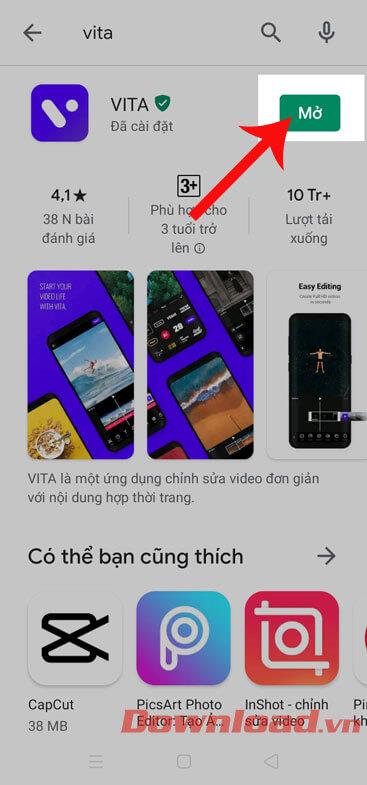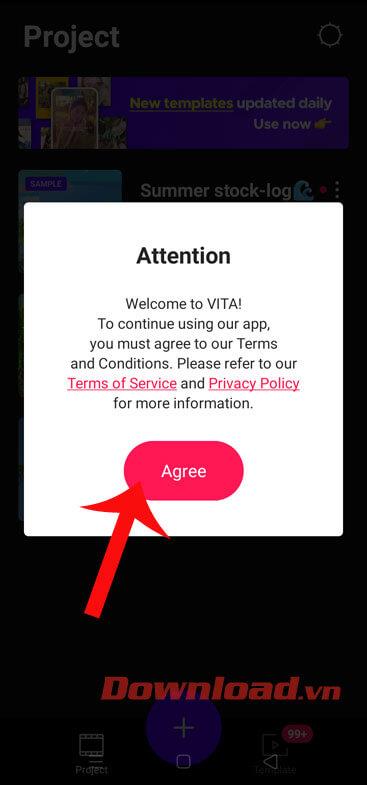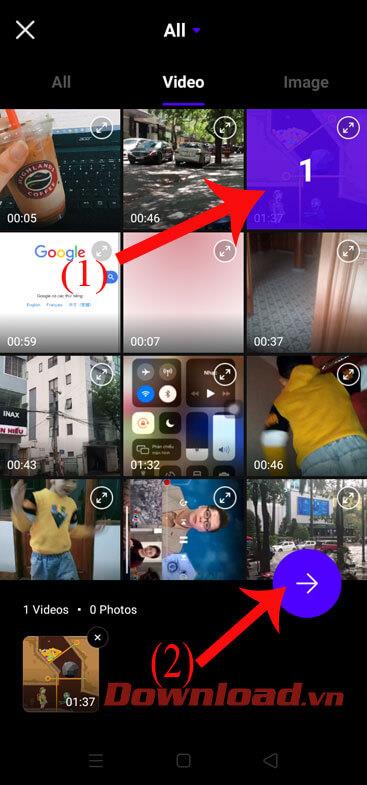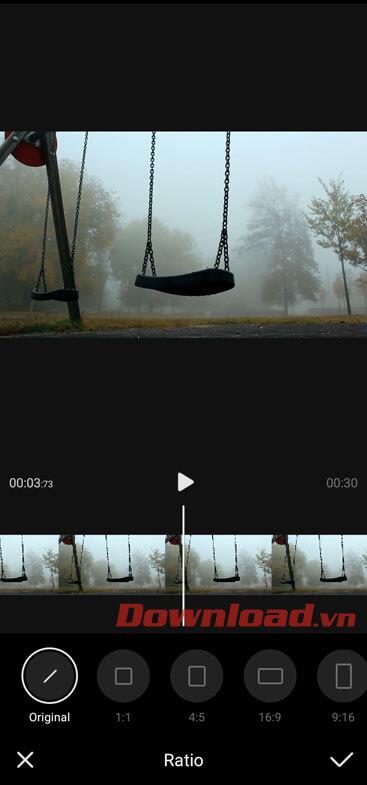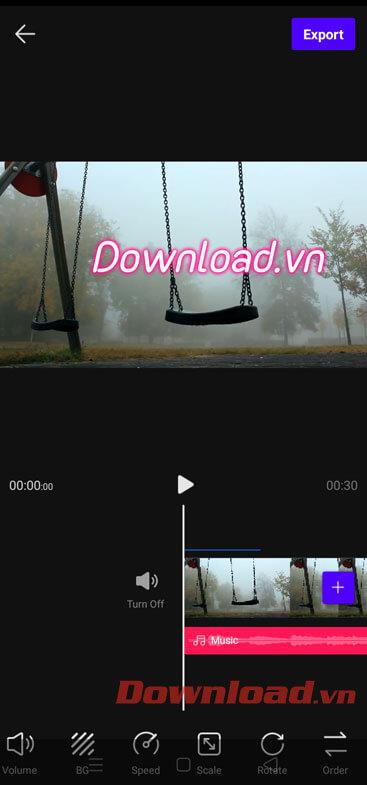Þar sem samfélagsnet eru sífellt að þróast sjáum við vini okkar oft birta myndbönd með mörgum einstaklega einstökum og aðlaðandi áhrifum. Þú vilt líka gera þetta aðlaðandi myndband en veist ekki hvernig á að gera það, svo hér viljum við kynna fyrir þér grein um hvernig á að setja upp og breyta myndböndum með VITA í símanum þínum .
Þetta er myndbandsklippingarforrit í símum sem er í notkun af mörgum ungu fólki í dag. Það eru mörg verkfæri til að hjálpa notendum að breyta myndskeiðum sínum auðveldlega til að verða sérstæðari. Hér að neðan eru skrefin til að setja upp og nota VITA í símanum þínum. Vinsamlegast fylgdu með.
Leiðbeiningar um uppsetningu VITA á símanum þínum
Hér eru skrefin til að setja þetta forrit upp á Android, þú getur líka gert það sama fyrir iOS eða smelltu á niðurhalshnappinn hér að neðan.
Skref 1: Smelltu fyrst á Google Play app store táknið á símaskjánum.
Skref 2: Sláðu inn leitarorðið VITA og smelltu síðan á Leita hnappinn .
Skref 3: Til að hefja ferlið við að hlaða niður forritinu í símann þinn, smelltu á Setja upp hnappinn .
Skref 4: Eftir að hafa lokið uppsetningu forritsins í tækið þitt skaltu ýta á Opna hnappinn og byrja að breyta myndbandi með VITA.


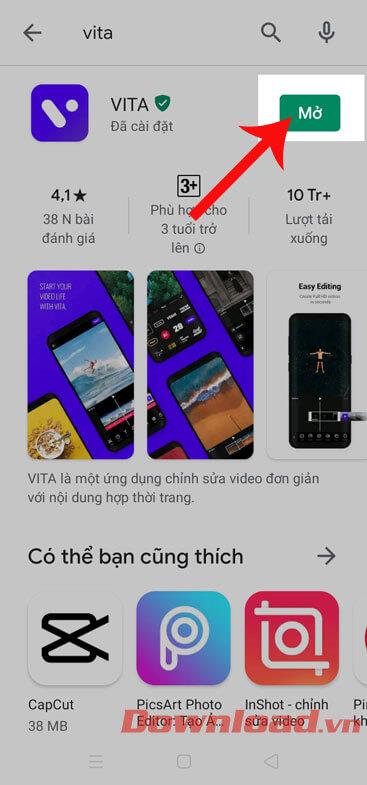
Leiðbeiningar um að breyta myndböndum með VITA
Skref 1: Eftir að hafa sett upp og opnað þetta forrit, bankaðu á Leyfa hnappinn til að veita aðgang að skrám á tækinu.
Skref 2: Smelltu á Samþykkja hnappinn til að samþykkja skilmála umsóknarinnar.

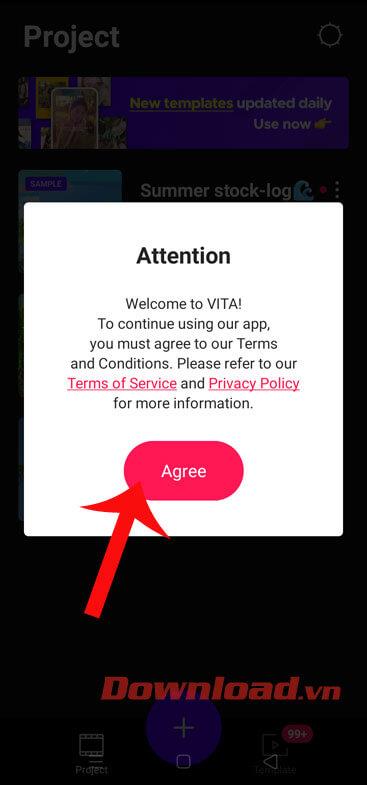
Skref 3: Til að breyta myndbandinu skaltu snerta „+“ táknið neðst á skjánum í aðalviðmóti forritsins .
Skref 4: Veldu myndbandið sem þú vilt breyta og smelltu síðan á hnappinn með örvatákninu .

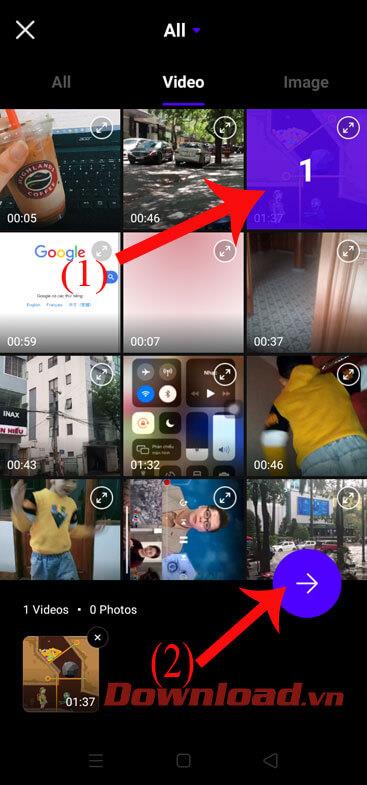
Skref 5: Nú munum við byrja að breyta myndbandinu með eftirfarandi verkfærum:
Breyta: hér geturðu aukið/minnkað spilunarhraða myndbands, spólað til baka, aukið/lækkað hljóðstyrk, snúið myndbandi,...
Hlutfall: með þessum hluta skaltu velja viðeigandi stærð myndbandsins.


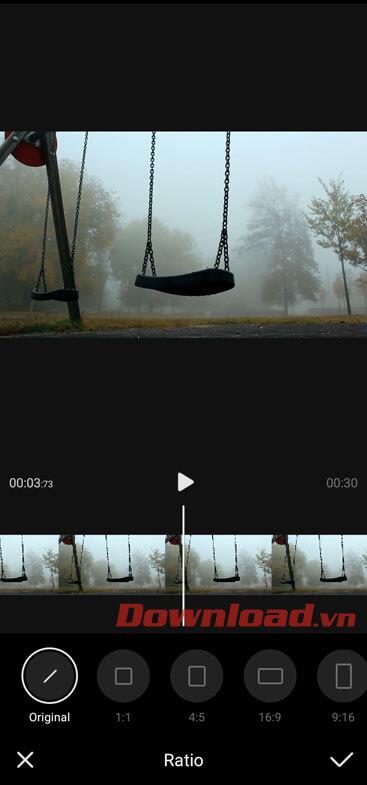
Áhrif: þetta tól mun hjálpa þér að bæta áhrifum við myndbönd eins og óskýrleika, hristing, áhrif sem tekin eru upp með sérhæfðri myndbandsupptökuvél....
Texti: bættu texta við myndbandsefnið, í þessu forriti eru margir leturgerðir sem þú getur valið úr.
Tónlist: settu inn myndtónlist, veldu ekki aðeins tiltæka tónlist heldur geta notendur líka sett inn sín eigin lög á lagalistann þinn.


Sía: í þessum hluta eru margar síur með mismunandi litaáhrifum fyrir myndvinnslu.
Það eru líka mörg önnur myndvinnsluverkfæri eins og: Volume, Speed, Rotate, Order,...

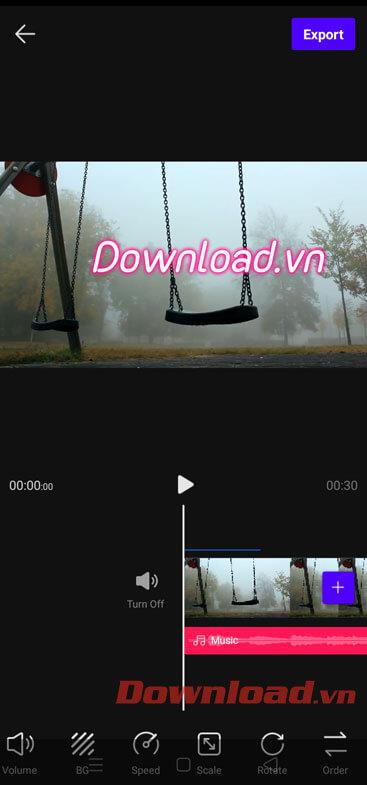
Skref 6: Eftir að hafa lokið myndvinnslu, smelltu á Flytja út hnappinn í efra hægra horninu á skjánum til að flytja myndbandið út.
Skref 7: Bíddu í smá stund þar til myndbandið er vistað í símanum þínum.
Skref 8: Skoðaðu að lokum breytta myndbandið og deildu því með vinum þínum.


Hér að ofan eru skrefin til að setja upp og nota VITA á símanum þínum. Við vonum að eftir að hafa fylgst með þessari grein geturðu auðveldlega breytt myndskeiðunum þínum til að verða einstakt og aðlaðandi, til að senda. Láttu vini þína sjá.
Óska þér velgengni!